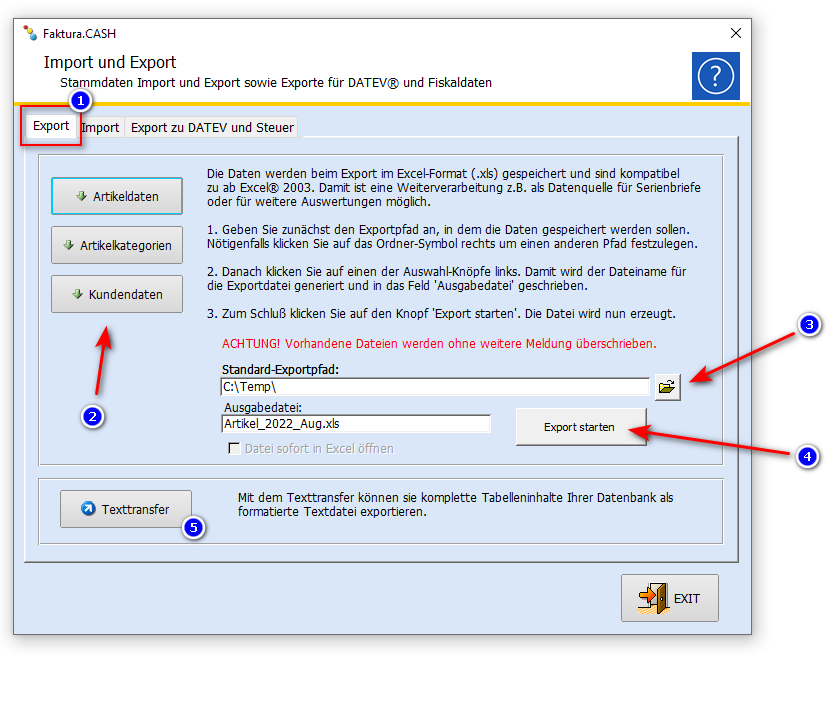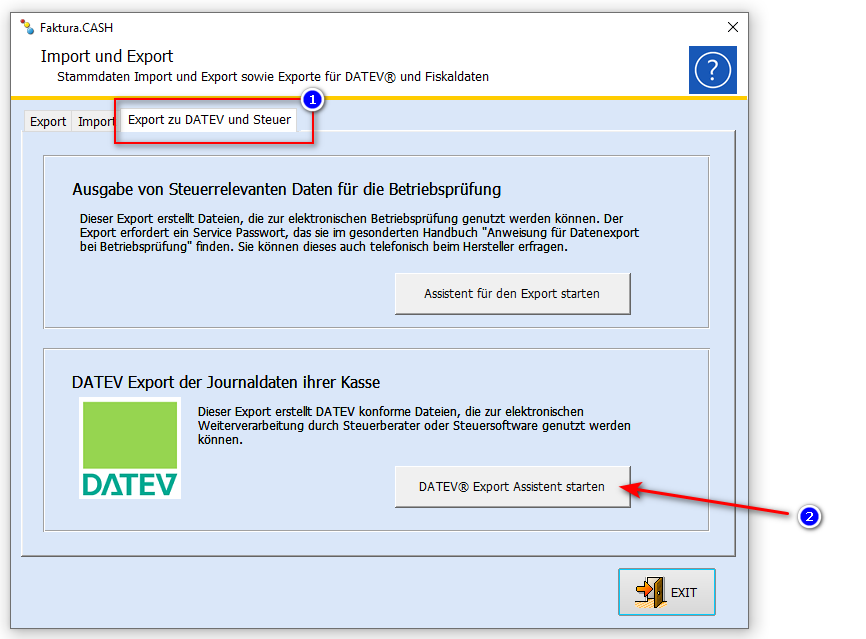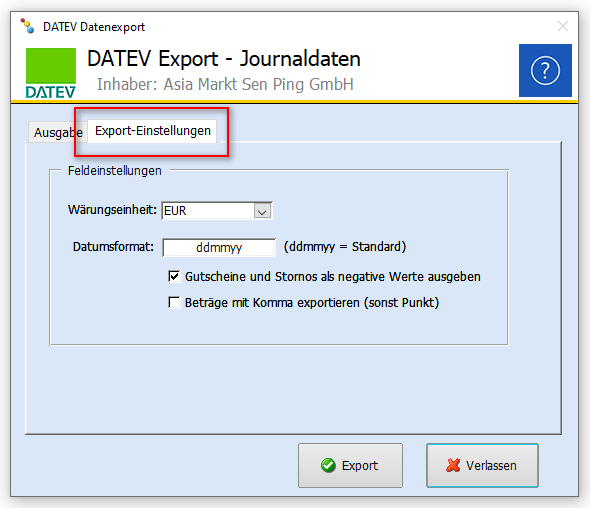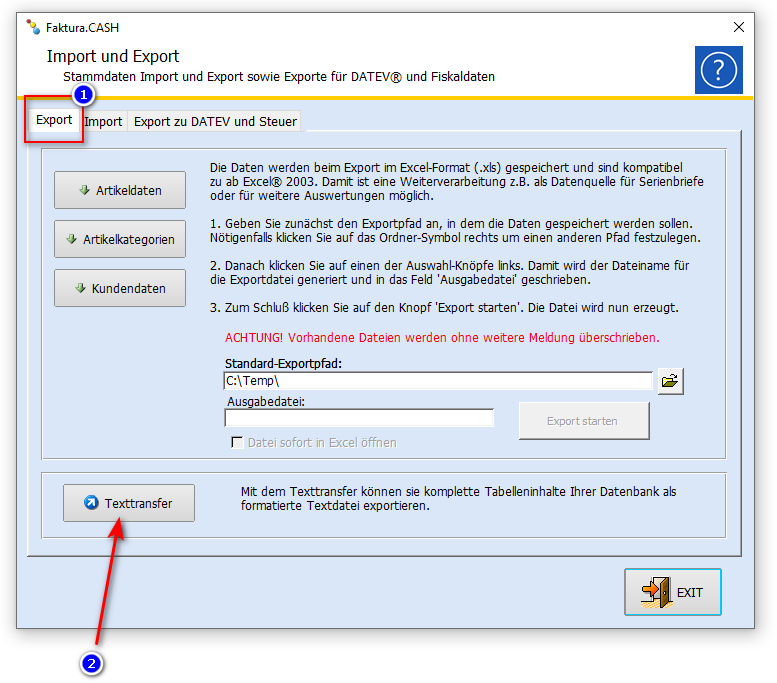Import-Export: Unterschied zwischen den Versionen
K (→DATEV Export) |
|||
| Zeile 65: | Zeile 65: | ||
. | . | ||
<div style="border:1px solid #9BCD9B; background-color:#FFFFFF; border-left:10px solid #9BCD9B; padding:0.5em;" class="noprint searchaux"> | |||
Alle verwendeten Markennamen, Produktbezeichnungen und Bilder dienen nur zur Kompatibilitätsanzeige, stehen dabei in keiner Verbindung zu den Originalprodukten der jeweiligen Hersteller und sind Eigentum der jeweiligen Rechteinhaber. | |||
</div> | |||
Aktuelle Version vom 21. August 2022, 05:38 Uhr
Import und Export von Daten
Mit dem Import und Export Dialog können sie die Datenbestände (Stammdaten) ihrer Kasse exportieren und importieren. Zusätzlich können sie Datensammlungen in einem DATEV Format exportieren, die zur Weitergabe an ihren Steuerberater nützlich sind. Ebenso ist der Export von Fiskaldaten im Falle einer Buchprüfung sehr einfach möglich.
.
Stammdatenexport in eine Datei
Sie können die Stammdaten der aktuell verbundenen Datenbank als Datendatei im Excel® Format exportieren.
Wählen sie im Register Export (1) mit den angebotenen Schaltflächen (2) die Datensammlung aus, die exportiert werden soll. Wurde die Schaltfläche betätigt, wird automatisch ein Dateiname generiert und im Feld "Ausgabedatei" angezeigt. Zu diesem Zeitpunkt wurden noch keine Daten zusammengetragen oder exportiert. Es wurde lediglich der Dateiname erstellt. Möchten sie den Dateinamen noch abändern können sie das nach den Konventionen für Dateinamen tun. Im Feld "Standard-Exportpfad" wird der aktuell eingestellte Ausgabepfad angezeigt. Mit der Schaltfläche am Ende des Feldes (3) können sie einen beliebigen anderen Pfad aussuchen.
Mit der Schaltfläche "Export" (4) werden die Daten nun zusammengestellt und im eingestellten Verzeichnis unter dem eingestellten Dateinamen abgespeichert. Die Datei wird im Microsoft Excel® Format 2003 als .XLS Datei gespeichert. Dieses Format wird verwendet um kompatibel zu älteren Systemen zu sein und kann auch in neueren Excel® Versionen verwendet werden. Achten sie bei einer erneuten Speicherung einer bearbeiteten Excel 2003 Datei, das sie diese auch wieder in diesem Format speichern - z.B. mit "Speichern unter ...".
Ist der Speichervorgang erfolgreich verlaufen, wird ihnen dies als Meldung angezeigt.
Der Exportvorgang ist nun beendet.
.
Stammdatenimport aus einer Datei
.
Fiskaldaten Export
Die Kassensoftware bietet - wie vorgeschrieben - eine einfache Möglichkeit des Exportes von Steuerrelevanten Umsatzdaten. Im Falle einer Betriebsprüfung können sie so mit wenigen Klicks den gewünschten Datenbestand auf einen Datenträger als Datei ausgeben. Dazu ist ein Exportassistent integriert den Sie mit der Schaltfläche "Assistent für den Export starten" (2) ausführen können.
.
DATEV Export
.
Texttransfer
Sie können einzelne Tabellen der aktuell verbundenen Datenbank dieser Kasse als Datendatei exportieren. Dazu klicken sie im Register Export auf die Schaltfläche "Texttransfer". Es wird der Assistent zur Datenauswahl und dem Export angezeigt.
Mit dem Assistent können sie die zu exportierenden Daten auswählen und dann das Format des Exportes konfigurieren.
.